在Excel历代版本中唯有2013版本有语音朗读听书功能,这个属于比较新颖的功能之一,可以方便用户不用看就知道内容的一个功能,如果不会用的朋友不妨一起来学习学习。下面是由学习啦小编分享的excel2013 语音朗读听书功能使用方法,以供大家阅读和学习。
excel2013 语音朗读听书功能使用方法:
使用语音朗读听书步骤1:打开文件
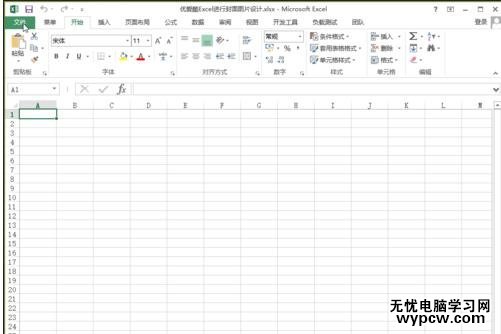
使用语音朗读听书步骤2:点击文件按钮
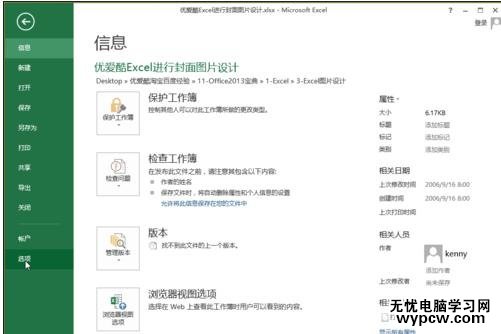
使用语音朗读听书步骤3:在自定义功能区中,添加 朗读 功能
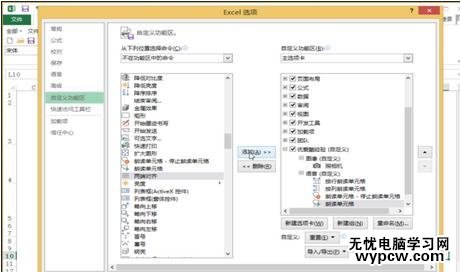
使用语音朗读听书步骤4:鼠标选中需要朗读的文字所在的单元格

使用语音朗读听书步骤5:点击自定义功能区菜单中的 “朗读单元格”按钮

使用语音朗读听书步骤6:打开音响或带上耳机聆听 excel 的声音吧。
使用语音朗读听书步骤7:设置并选择好的语音包,可以感受到真人逼真的声音。
看了excel2013 语音朗读听书功能使用方法还看了:
1.怎么让Excel2013按行自动朗读单元格内容
2.怎么使用excel2007的朗读功能
新闻热点
疑难解答